Hirdetés
Ha a hibernált leállítás lehetőséget használja, Windows 7 A Windows 7: Végső útmutatóHa attól tart, hogy Vista vagy XP operációs rendszerről frissít, mert úgy érzi, hogy ez teljesen különbözik a megszokottól, akkor olvassa el ezt az új útmutatót. Olvass tovább elmenti a számítógép memória tartalmát a lemezen, és kikapcsolja a számítógépet. Amikor legközelebb elindítja a számítógépet a bekapcsoló gomb megnyomásával, a Windows visszaállítja a számítógépet hibernált állapotából, visszaállítva az összes nyitott programot és dokumentumot. Ez különbözik az alvástól, amely kevés energiát igényel a rendszer állapotának fenntartására.
Ha számítógépe nem képes hibernálni, vagy ha nem folytatja megfelelően a hibernációt, vannak számos lehetséges probléma Az 5 leggyakoribb Windows 7 probléma és azok kiküszöbölése Olvass tovább - beleértve egy különösen homályos hibát, amelyet soha nem gondolt volna ellenőrizni.
Tilos a tálca automatikus elrejtése
Hidd el vagy sem, a Windows 7 tálcájának automatikus elrejtésével kapcsolatos hiba okozhatja a rendszer lefagyását vagy bezáródását, amikor folytatja a hibernációt. Ez egy hiba, amelyet a Microsoftnak javítania kell - talán be fogja javítani
Windows 8 Mi hiányzik a Windows 8-ból?A Windows 8 számos olyan funkció eltávolítását jelentette, amelyek kulcsfontosságúak voltak a Windows számára az évek során, ideértve a Start gombot, a Start menüt és a Windows Aero szoftvert. Hajlamosak vagyunk az új funkciókra összpontosítani ... Olvass tovább - de időközben le kell tiltania a tálca automatikus elrejtését, hogy a hibernált állapotból való visszatérés megfelelően működjön.Letilthatja tálca automatikus elrejtése A multitasking leállításának három módja, és összpontosítva maradjon hatékonyabb és eredményesebb [Windows]A MakeUseOf-ban számtalan cikket írtunk arról, hogyan kell többfeladatokat tenni. Mint kiderül, a multitasking összezavar az agyaddal. A kutatások azt mutatják, hogy azok a személyek, akik sokszor sokfeladatok, "hajlamosabbak az ... Olvass tovább a tálca tulajdonságai ablakból - nyissa meg azt, kattintson a jobb gombbal a tálcára, és válassza a Tulajdonságok lehetőséget. Miután megtette, törölje a jelölőnégyzetet A tálca automatikus elrejtése lehetőséget, majd kattintson az OK gombra.

Frissítse a hardver illesztőprogramokat
A hibernáció sikeres végrehajtásához a Windowsnak el kell mentenie a hardver állapotát a lemezen, majd később vissza kell állítania, anélkül, hogy megkezdené a normál indítási és hardver-inicializálási folyamatot. Ez a folyamat illesztőprogram-függő, így a számítógép hardver-illesztőprogramjaival kapcsolatos problémák a hibernált állapot megfelelő működését okozhatják. Az illesztőprogram problémái azt is eredményezhetik, hogy a hardver nem működik megfelelően, miután folytatta a hibernált állapotot.
Hibernált probléma esetén frissítse a rendszer hardver illesztőprogramjait. Letöltheti a frissített illesztőprogramokat a számítógép gyártójának webhelyéről - vagy az egyes hardvergyártók webhelyeiről, ha saját számítógépet készített. Mindent, a számítógép alaplapja lapkakészlet-illesztőprogramjaitól egészen a kezdőig grafikus illesztőprogramok Hogyan lehet biztonságosan és egyszerűen frissíteni a videokártya illesztőprogramjaitAz eszközillesztők vadászata egyébként már nem ilyen feladat. A legtöbb Windows illesztőprogramot soha nem kell közvetlenül a dobozból megérinteni. A videokártya a saját szent területén található ... Olvass tovább lehet, hogy frissíteni kell. Lehet, hogy közvetlenül telepítheti a frissített illesztőprogramokat is Windows Update 3 ok, amiért a legfrissebb Windows biztonsági javításokat és frissítéseket kell futtatniaA Windows operációs rendszert alkotó kód biztonsági hurok hibákat, hibákat, inkompatibilitásokat vagy elavult szoftver elemeket tartalmaz. Röviden: a Windows nem tökéletes, mindannyian tudjuk. A biztonsági javítások és a frissítések javítják a biztonsági réseket ... Olvass tovább , bár sok hardvergyártó nem kínálja illesztőprogramjainak legfrissebb verzióit a Windows Update szolgáltatáson keresztül.
Javítsa meg a Hiberfil.sys problémákat
Hibernáláskor a Windows a rendszer memóriáját a C: \ meghajtón lévő Hiberfil.sys fájlba menti. Ha ez a fájl megsérül, akkor a hibernálás nem működik megfelelően. A sérült Hiberfil.sys fájl javításához kikapcsolhatja és újra engedélyezheti a hibernálást a Windows rendszerben. A Windows törli a Hiberfil.sys fájlt, és újra létrehozza ezt a folyamatot.
Ehhez meg kell nyitnia a Parancssor A Windows parancssori kezdő útmutatójaA parancssor lehetővé teszi a közvetlen kommunikációt a számítógéppel, és különféle feladatok elvégzésére utasítja. Olvass tovább ablak rendszergazdaként. Kattintson a Start gombra, keressen rá Parancssor, kattintson a jobb gombbal a megjelenő Parancssor parancsikonra, és válassza a lehetőséget Futtatás rendszergazdaként. Futtassa a két parancsot a Parancssor ablakban:
powercfg.exe / hibernált
powercfg.exe / hibernált be
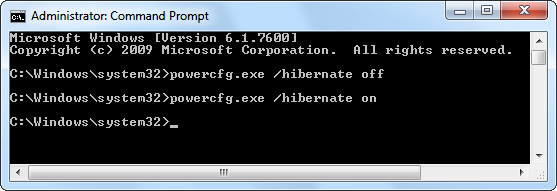
Ha a C: \ meghajtó megtelt, és nincs hely a C: \ Hiberfil.sys fájl létrehozásához, ez a hibernálás problémáit is okozhatja. A hibernálás előtt ellenőrizze, hogy van-e szabad hely a C: \ meghajtón - elegendő ahhoz, hogy illeszkedjen a rendszer memóriájához (RAM).
Óvja az eszközöket a számítógép felébresztéséből
Néhány ember arról számolt be, hogy megpróbálja hibernálni a számítógépeit, csak hogy a hibernációs folyamat átmenése helyett azonnal rátaláljon rájuk. Ha ez történik, akkor lehet, hogy egy hardver eszköz ébren tartja a számítógépet. Az eszközkezelőben vezérelheti, hogy mely eszközök használhatják fel a rendszer felébresztését.
Nyissa meg az eszközkezelőt a Start gombra kattintva, gépeléssel Eszközkezelőés nyomja meg az Enter billentyűt. Az Eszközkezelő ablakban bontsa ki a Hálózatadapterek szakaszban kattintson a jobb gombbal a hálózati adapterre, és válassza a Tulajdonságok lehetőséget. Az Energiagazdálkodás lapon törölje a jelölést Hagyja, hogy ez az eszköz felébreszti a számítógépet választási lehetőség. Érdemes lehet megváltoztatnia ezt a beállítást más eszközök, például az egér és a billentyűzet esetében. (Ennek csak akkor kell megengednie, hogy az eszközök felébredjenek alvásból, de néhány felhasználó arról számolt be, hogy megszakítja a hibernációs folyamatot.)

Futtathatja a powercfg -készülékkérés wake_armed parancs a Parancssor ablakban az eszközök megtekintéséhez, amelyek felébreszthetik a számítógépet.
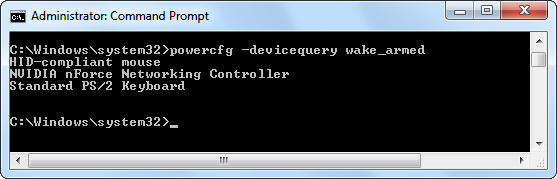
Néhány perifériás eszköz hibernációt okozhat, ha csatlakoztatva vannak - próbáljon ki hibernált eszközöket, például a nyomtatókat és az USB-csatlakozókat, mielőtt hibernált, és ellenőrizze, hogy az megfelelően működik-e.
Konfigurálja a teljesítményprofilt
Ha úgy találja, hogy a számítógépe hibernált, amikor nem akarja - vagy nem hibernált -, amikor nem akarja, akkor a hibernált beállításokat a Windows 7 Energiagazdálkodási lehetőségei ablakban vezérelheti. típus Energiagazdálkodási lehetőségek A Start menübe nyomja meg az Enter billentyűt, válassza ki a teljesítményprofilt, és használja a Változtassa meg az energiatakarékos beállításokat link.
Vigyázz a „hibrid alvás” funkcióra, amely automatikusan hibernálja a számítógépet, miután egy ideig aludt. Ha úgy találja, hogy számítógépe hibernált, amikor nem akarja (vagy ha a hibernálás nem működik megfelelően, de az alvás működik), akkor le kell tiltania a hibrid alvást.
Az energiagazdálkodási lehetőségek módosításáról további információt talál útmutató a Windows 7 energiaellátási lehetőségeiről A Windows 7 energiaellátási lehetőségei és az alvó üzemmódok magyarázataAmikor a Windows 7 elindult, a Microsoft egyik értékesítési pontja az volt, hogy az akkumulátor hosszabb élettartama érdekében készült. Az egyik fő jellemző, amelyet a felhasználók észrevesznek, hogy a képernyő elhalványul, mielőtt ... Olvass tovább .

Sajnos, ha a számítógép soha nem hibernált megfelelően, akkor lehet, hogy nem kompatibilis a Windows 7 hibernált funkciójával. Míg a frissített illesztőprogramok bizonyos esetekben megoldhatják ezt a problémát, egyes számítógépes gyártók nem minden erőfeszítést tettek annak érdekében, hogy minden megfelelően működjön.
Ezt a hozzászólást a Jeffery Fabish kiváló választ ad a MakeUseOf Answers oldalán - az információkat szélesebb közönség felé akartuk vinni.
Gondolt már valaha a hibernációs problémákra a Windows 7 rendszerben? Hogyan javította meg őket? Használt egy olyan megoldást, amelyet itt nem említettek? Hagy egy megjegyzést, és tudassa velünk!
Kép jóváírás: Laptop egy fekete képernyővel a Shutterstockon keresztül
Chris Hoffman tech blogger és mindenre kiterjedő technológiai rabja, az oregoni Eugene-ben él.